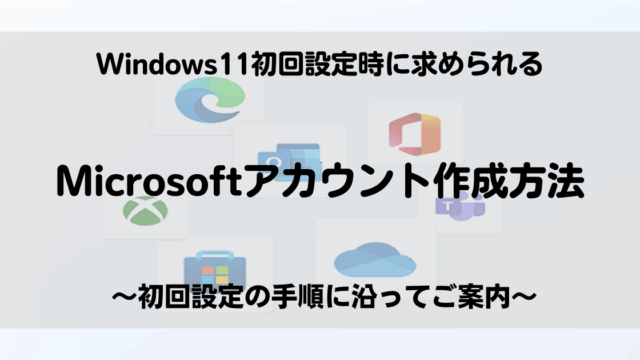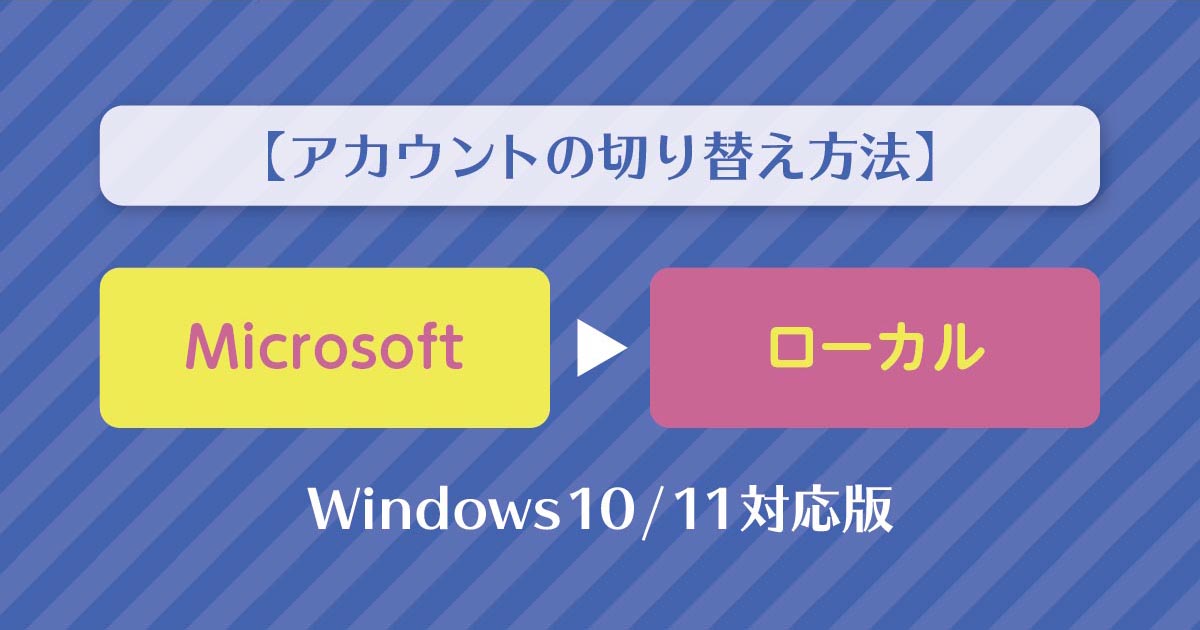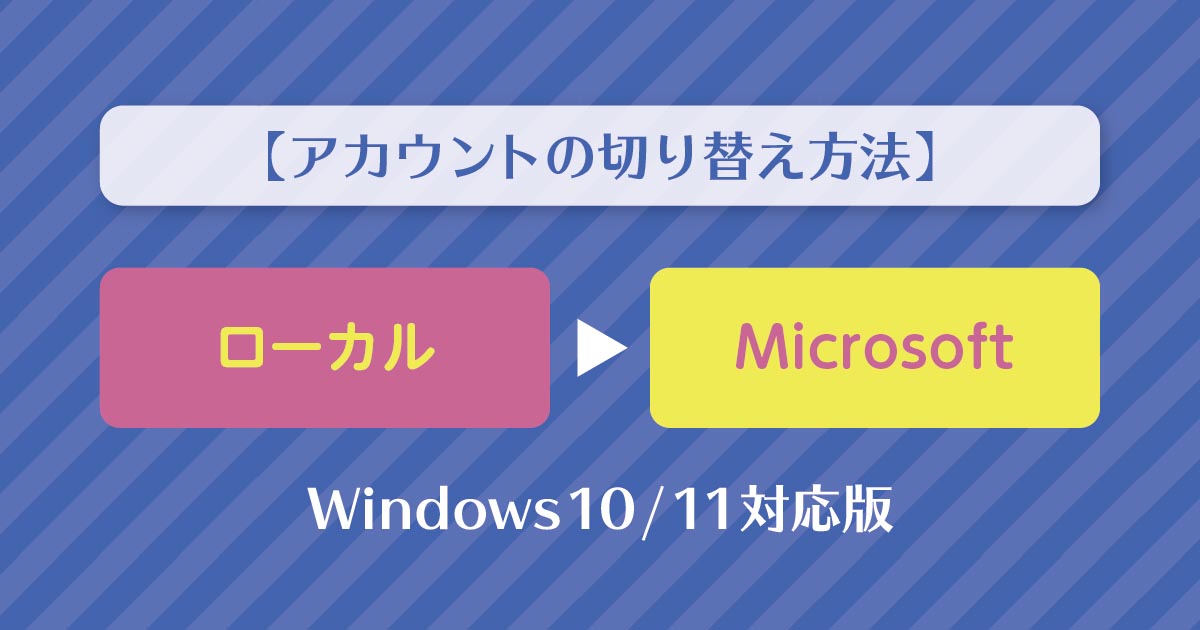Windows OSを搭載したPCでは、Microsoft アカウントとローカル アカウントを相互に切り替えることができます。
アカウントを切り替えることによって、それぞれのアカウントのメリットを活かせるので覚えておいて損はないでしょう。
この記事では、アカウントの概要やOS毎のアカウント切り替え方法を解説していきます。
ユーザーアカウントの概要
ローカルアカウントとは
ローカル アカウントとはパソコン毎にユーザー名と任意でパスワードを登録し、サインインする為のアカウントです。
パソコン固有のユーザーアカウントのため、複数のパソコンに同じユーザー名でアカウントを作成しても、パソコンの設定などは同期されません。「メール」や「カレンダー」などのアプリや、Windowsストアからのアプリのダウンロードなど、OSの一部の機能(Microsoft社が提供するオンラインサービス)が使用できません。
※ローカルアカウント作成時、インターネットに接続する必要はありません。
Microsoft アカウントとは
ローカル アカウントと同様にWindowsパソコンにログインする為のアカウントですが、登録の際にはインターネット接続が必要です。登録したMicrosoft アカウントとPCを連携させることによって、Windows 固有のアプリや便利なクラウドサービス(One Drive など)が利用できます。また、Microsoft アカウントで登録したパソコンを買い替えたときには、新しいパソコンを同じ Microsoft アカウントで登録することによって、今まで使っていたパソコンの壁紙やブックマークなどの設定を、そのまま自動で引き継ぐことができます。
アカウントの切り替え方法
Windows 10の場合(Microsoft アカウントからローカル アカウントへ)
- 「スタート」ボタンをクリックし表示されたメニューから「設定」をクリックします。
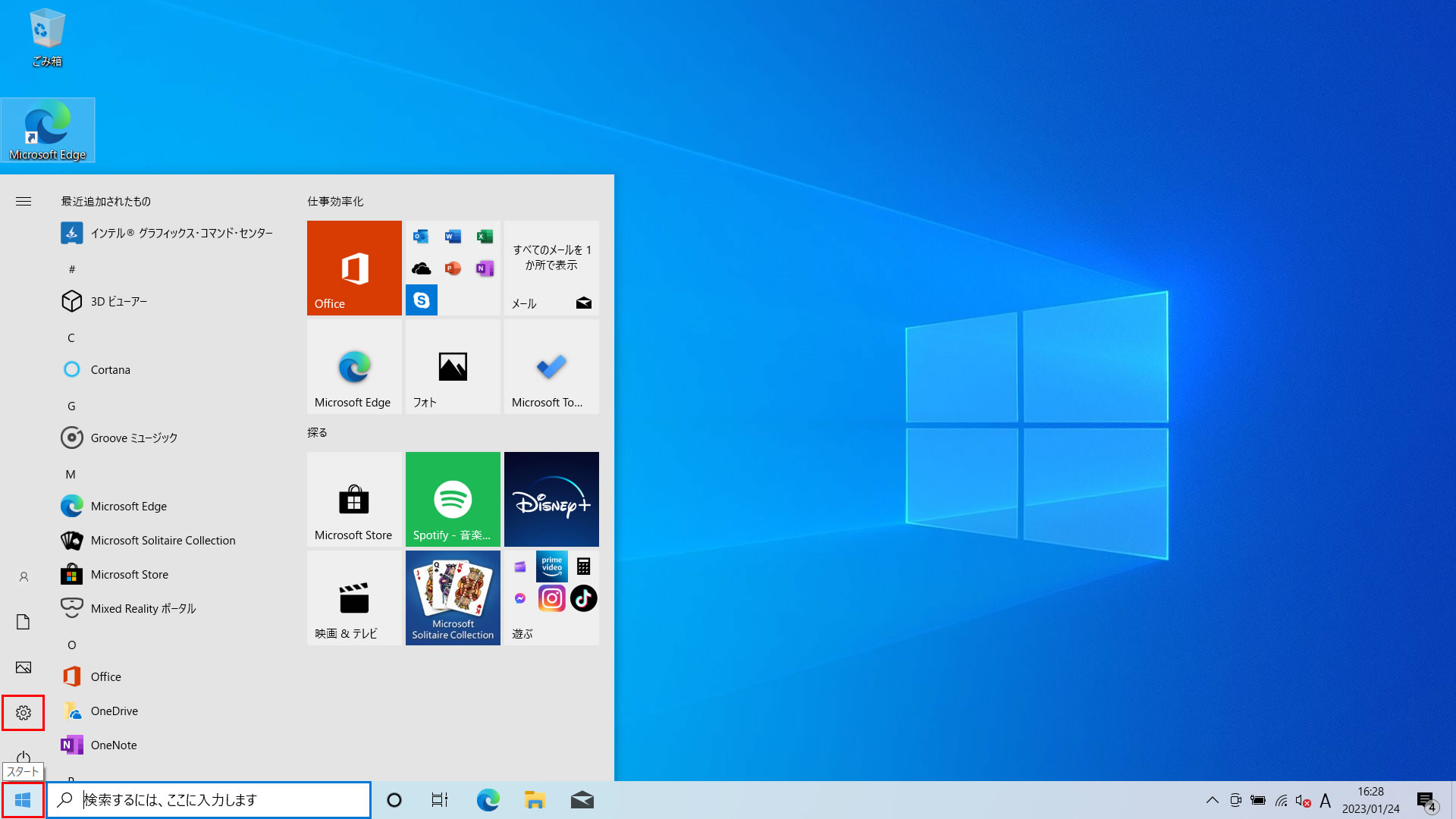
- 「設定」が表示されるので「アカウント」をクリックします。
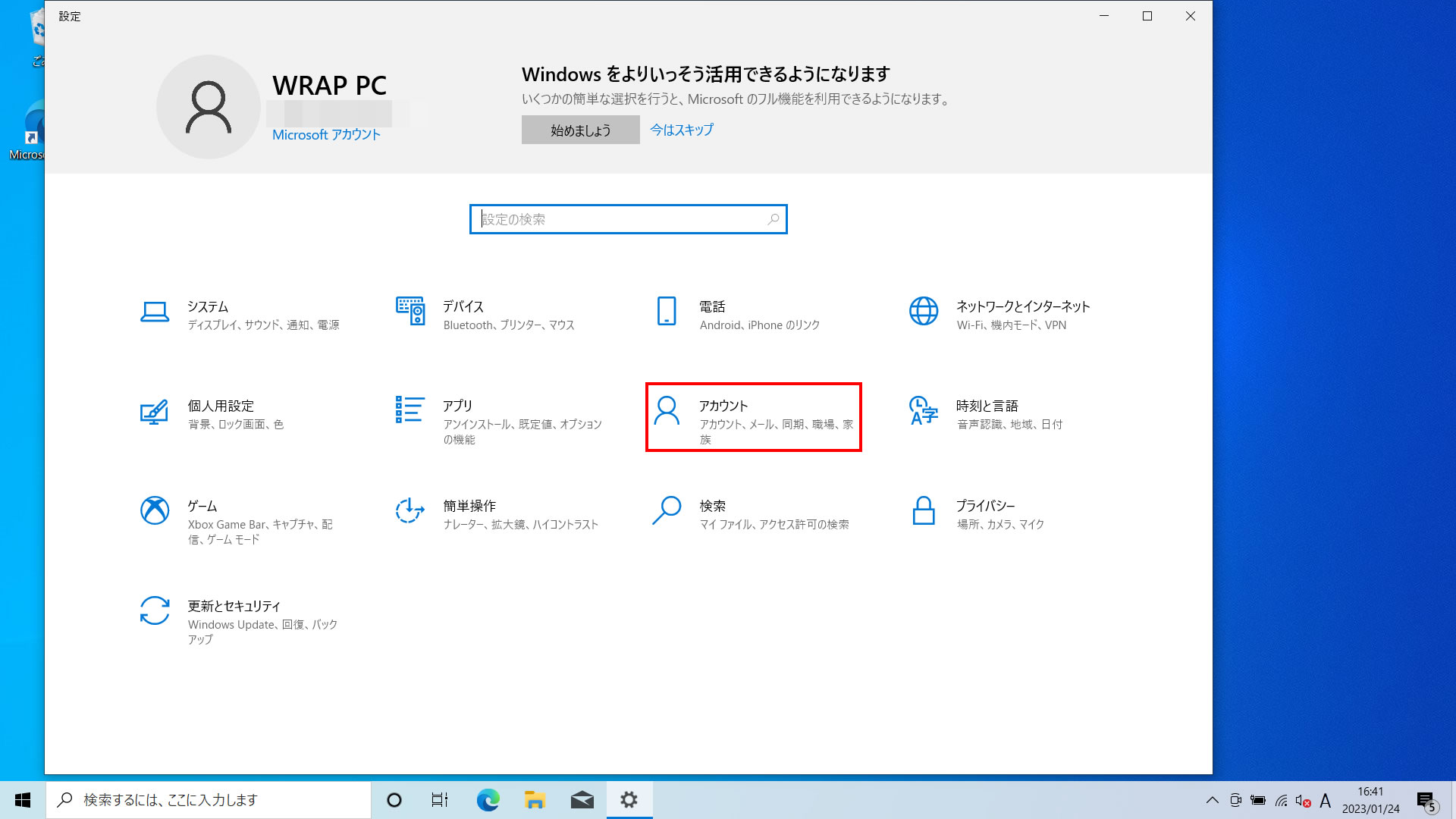
- 画面左側から「ユーザーの情報」をクリックし、「ローカルアカウントでのサインインに切り替える」をクリックします。
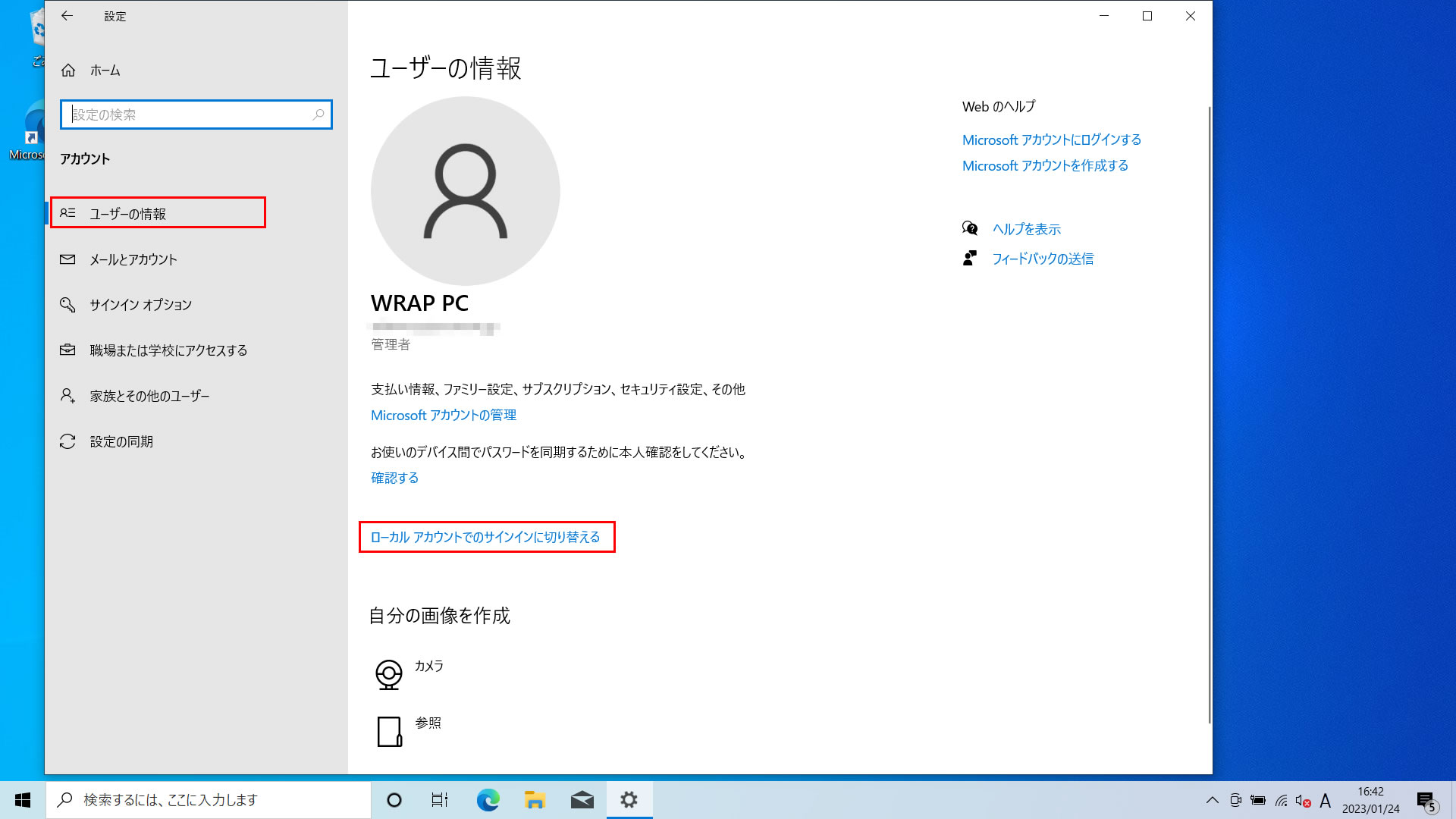
- 「ローカルアカウントに切り替えますか?」が表示されるので「次へ」をクリックします。
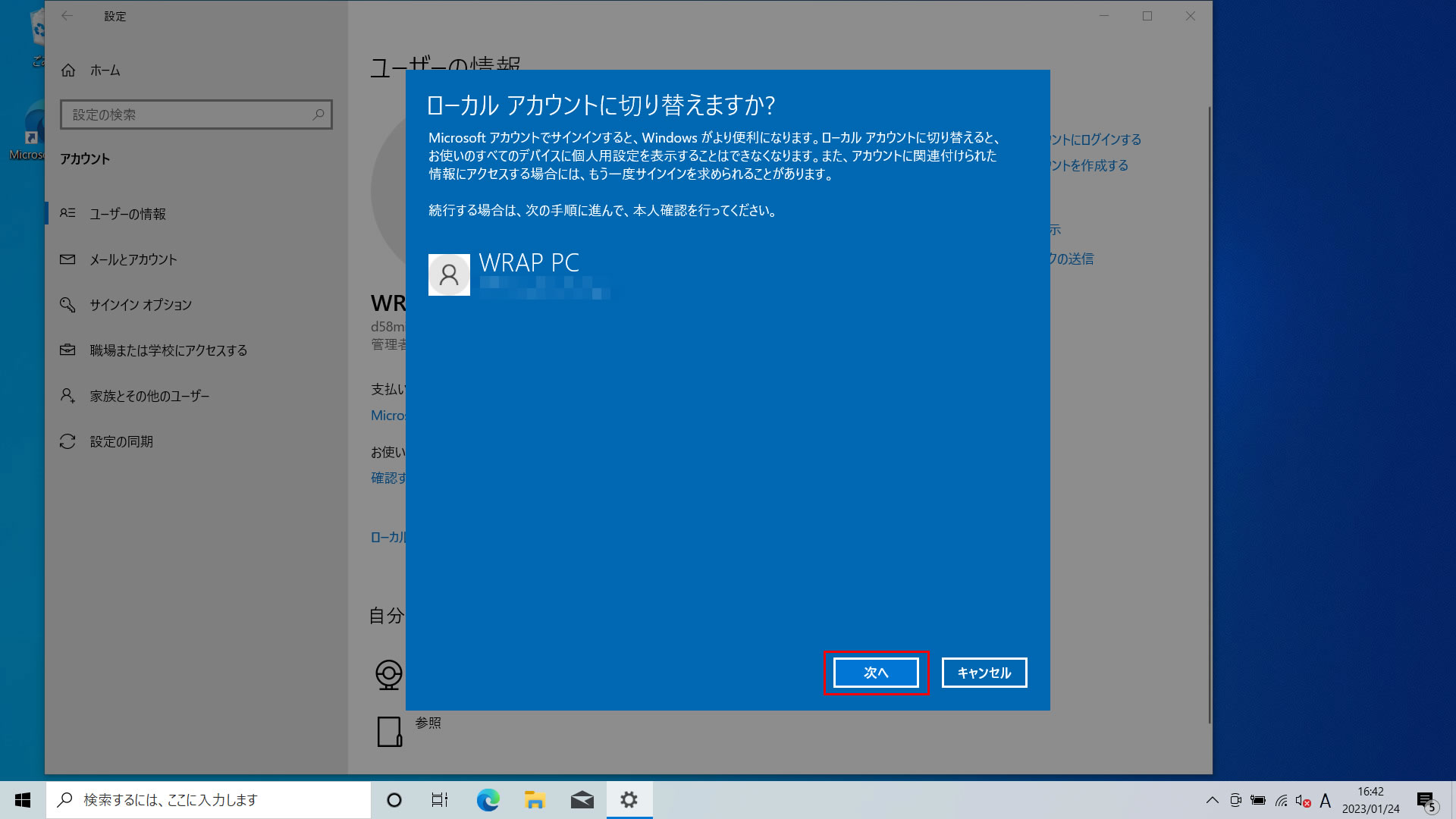
- 「ご本人確認をします」と表示されますので現在サインインしているMicrosoft アカウントのパスワードを入力し、「OK」をクリックします。

- 表示された内容に基づきローカルアカウントの情報を入力後、「次へ」をクリックします。
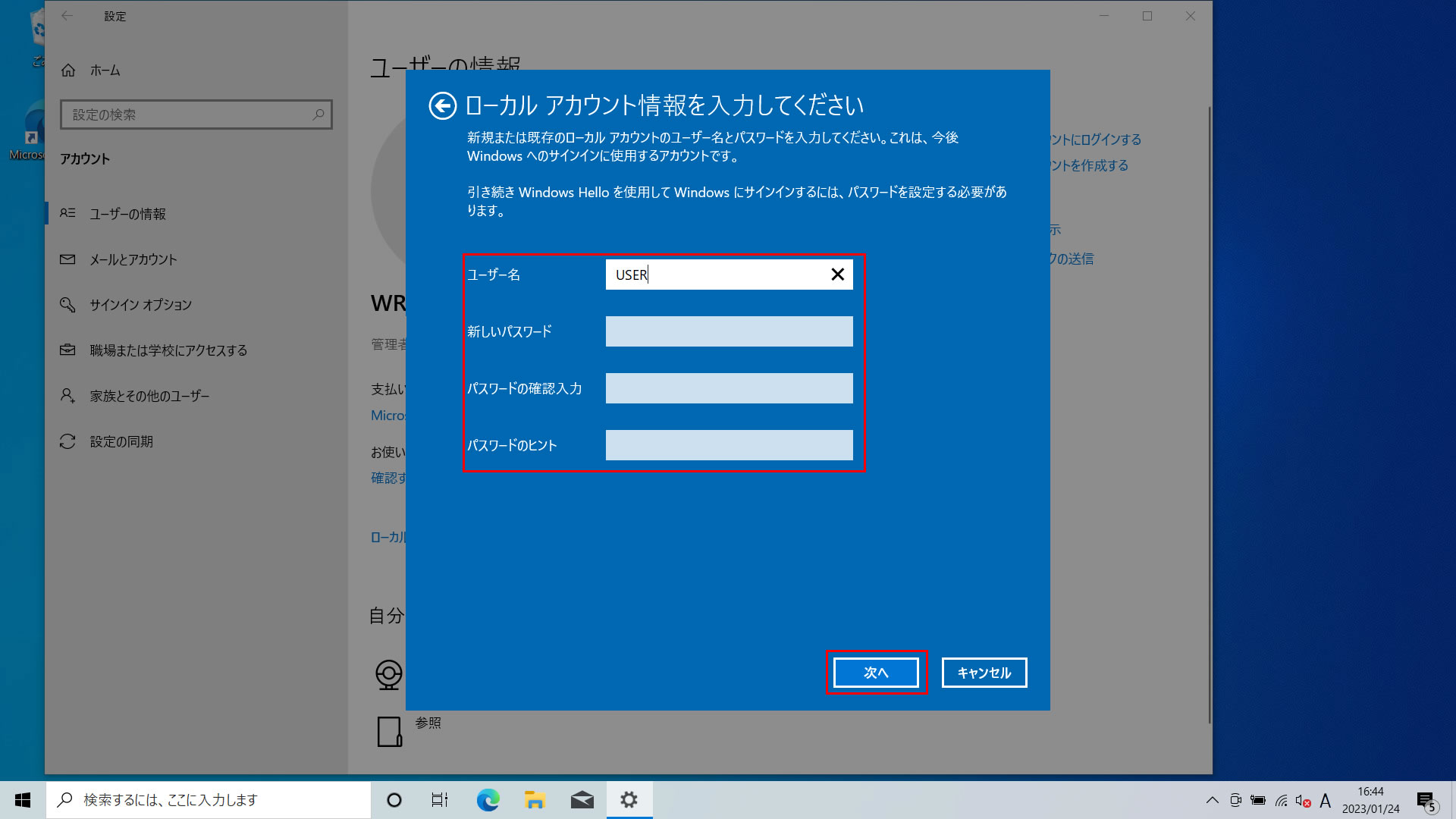
※必要に応じて、「新しいパスワード・パスワードの確認入力・パスワードのヒント」を入力します。
※ローカルアカウントにパスワードを設定しない場合はパスワードに関する情報欄へは何も入力しません。 - 「サインアウトと完了」をクリックします。
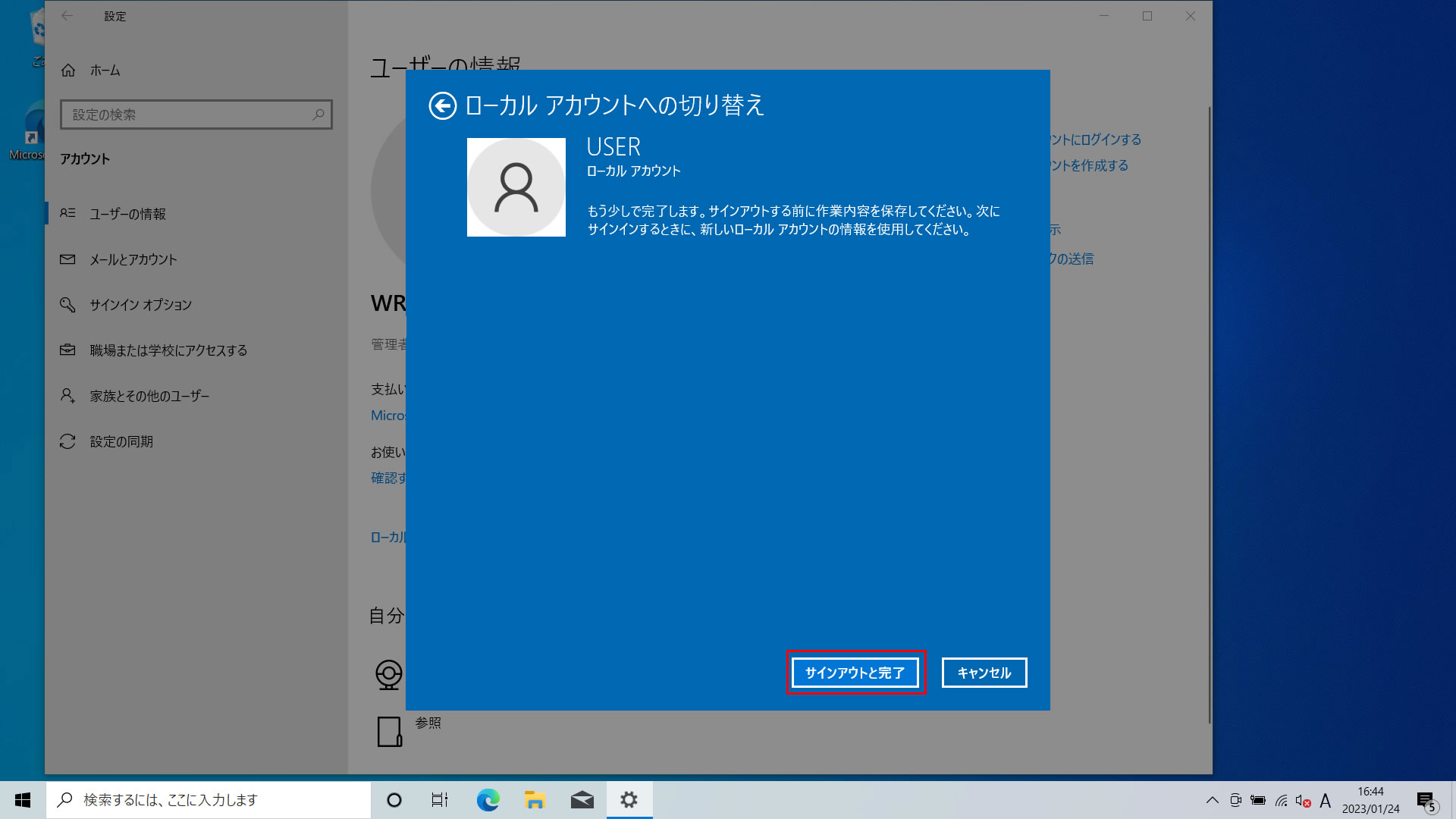
- パソコンが再起動し、ロック画面が表示されたらクリックし、サインインします。
以上でローカル アカウントへの切り替えが完了しました。
Windows 11の場合(Microsoft アカウントからローカル アカウントへ)
それではMicrosoft アカウントからローカル アカウントへ切り替える方法をご案内します。
※既にMicrosoft アカウントでサインインしているPCでのご案内となります。
- 「スタート」ボタン→「設定」の順にクリックします。
スタートメニューに「設定」がない場合は、「スタート」ボタン→右上の「全てのアプリ」→「設定」の順にクリックします。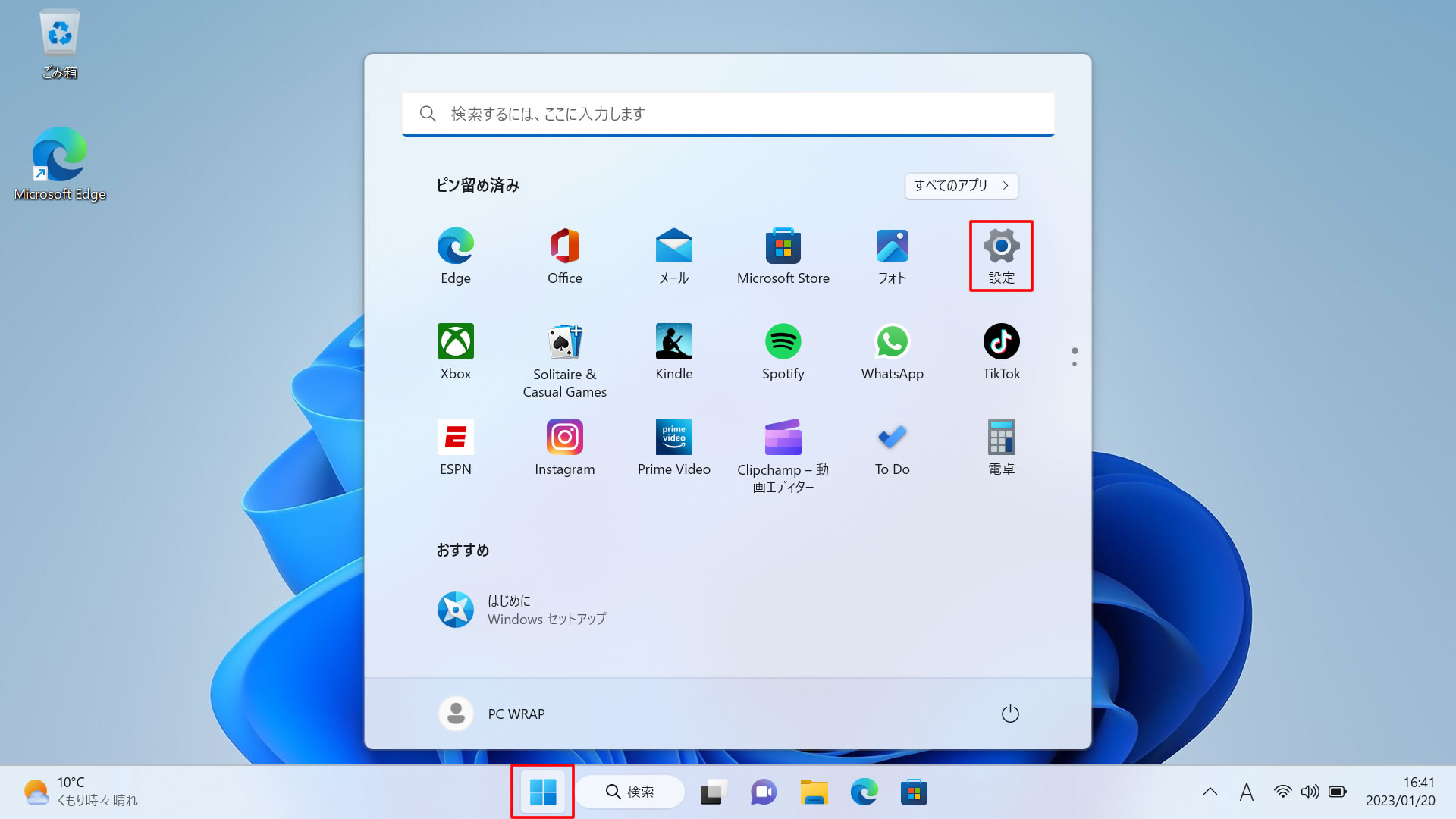
- 「設定」が表示されますので「アカウント」をクリックします。
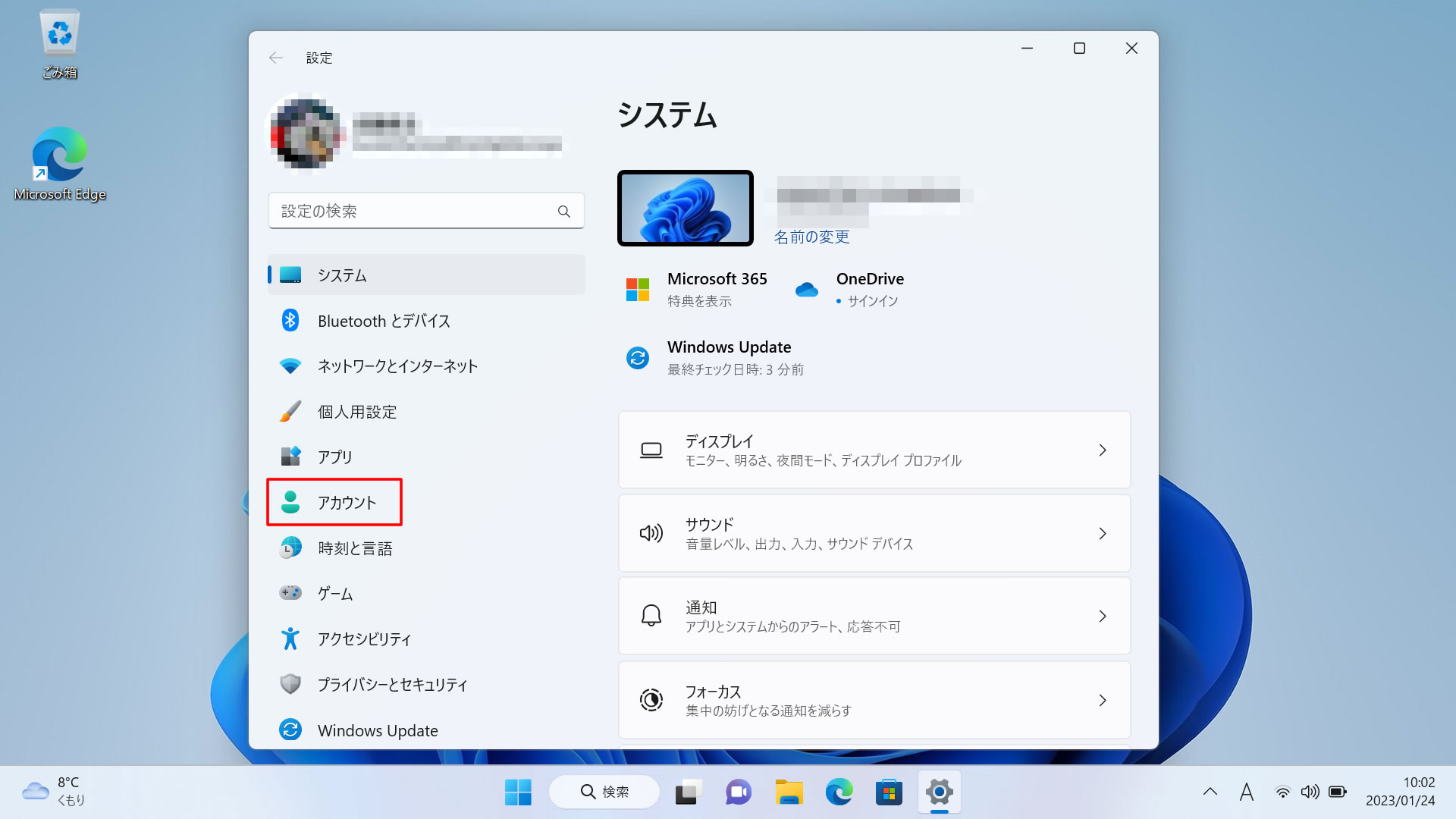
- 「アカウント」が表示されますので「ユーザーの情報」をクリックします。
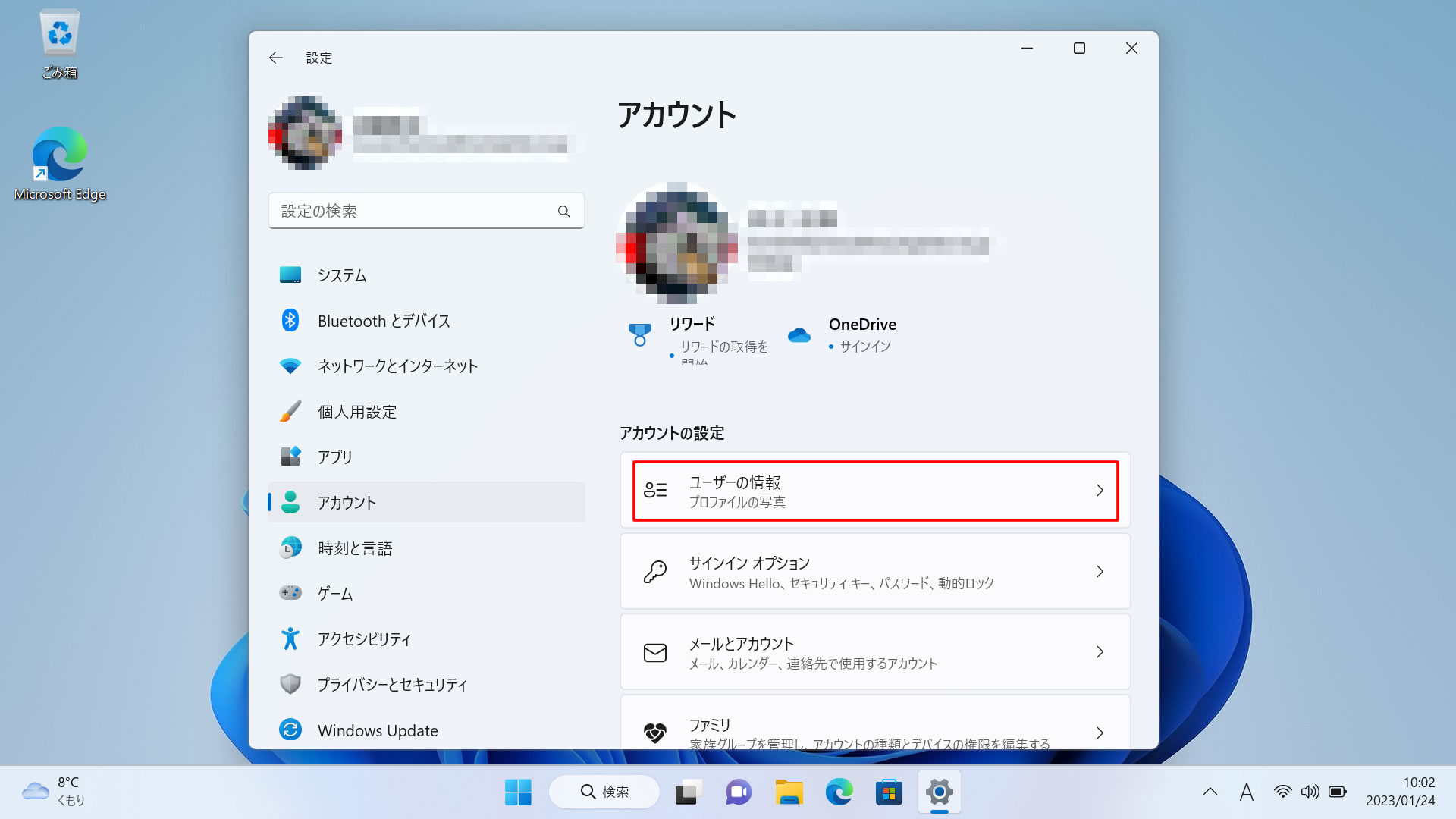
- 画面右側にある、「ローカル アカウントでのサインインに切り替える」をクリックします。
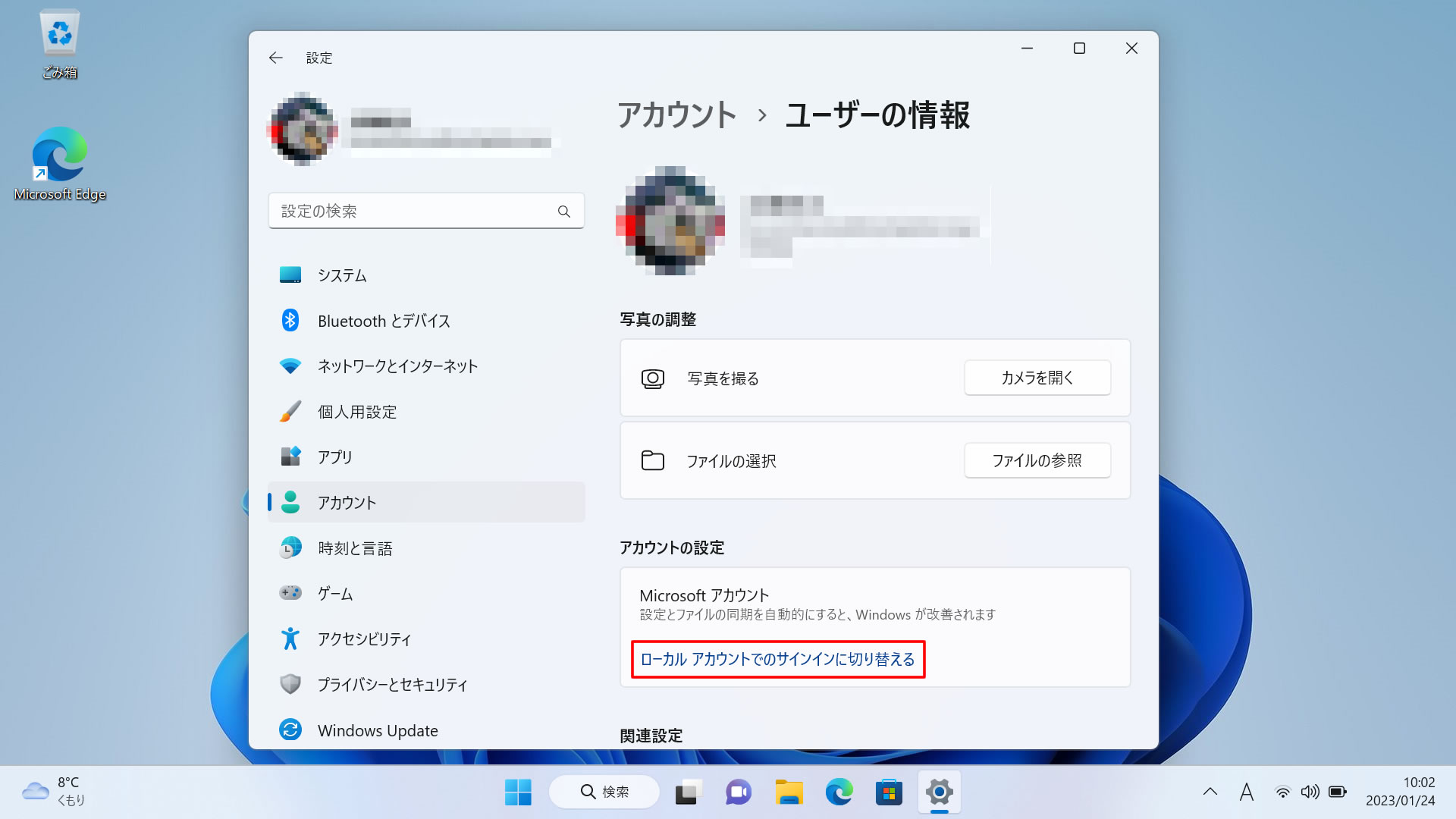
- 「PCの紛失や盗難の際にプライバシーが保護されるように、このPCのコンテンツは暗号化されています。」と表示された場合は、「この手順をスキップする」ボタンをクリックします。
表示されない場合は、次の手順に進みます。
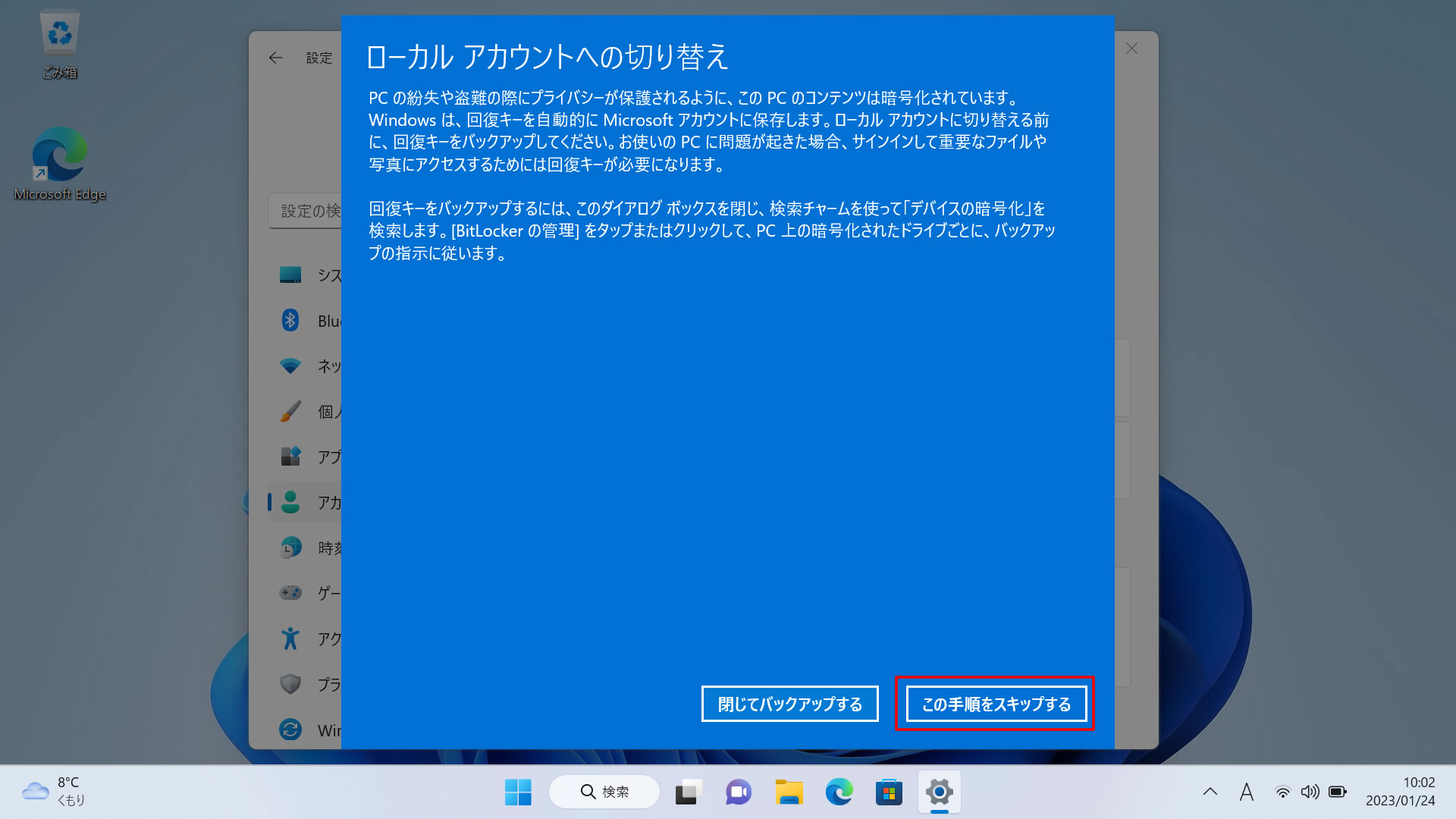
- 「ローカルアカウントに切り替えますか?」と表示されるので「次へ」ボタンをクリックします。
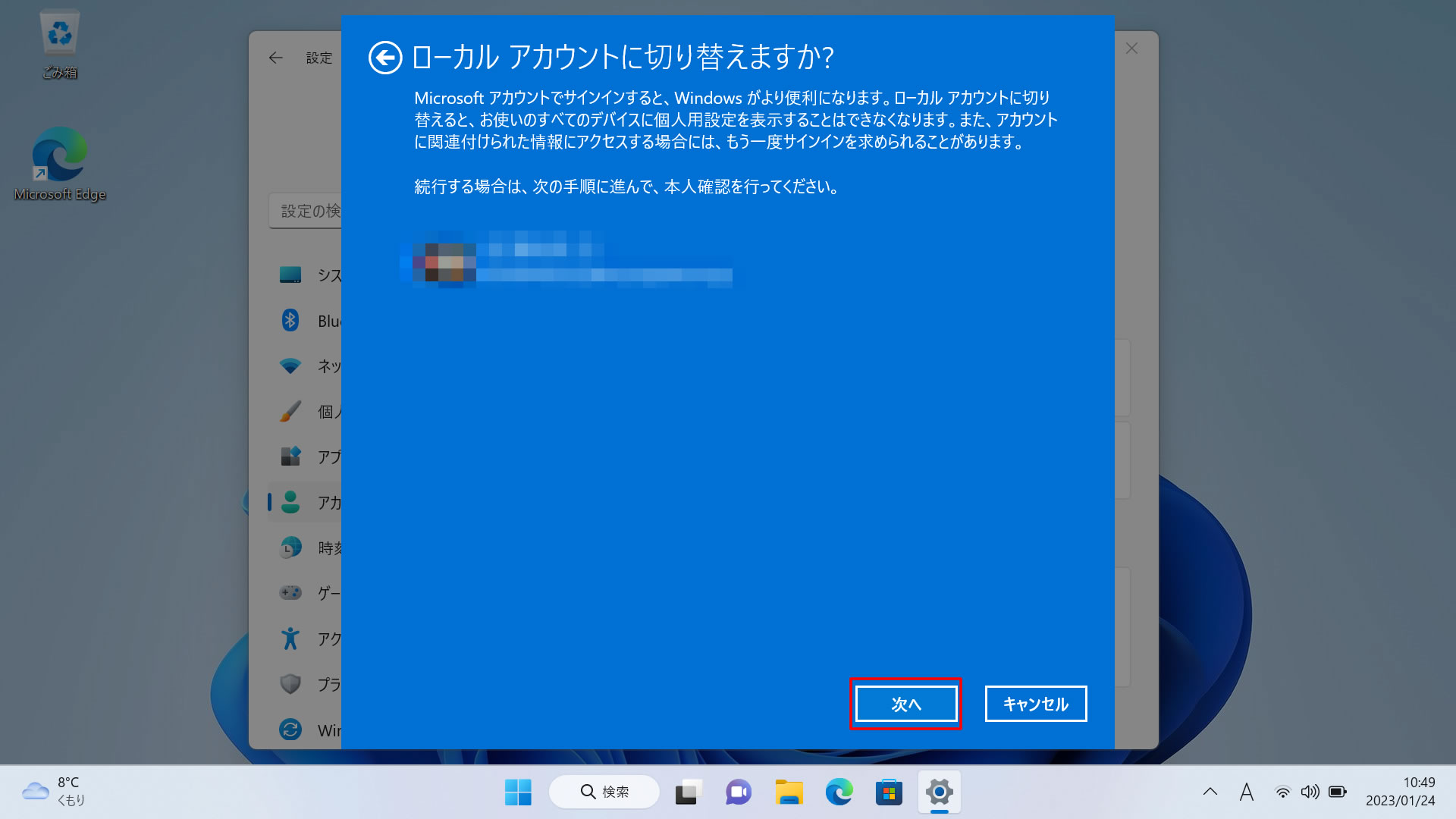
- 「ご本人確認をします」と表示されるので表示された画面に従ってPINやパスワードを入力し、「OK」ボタンをクリックします。
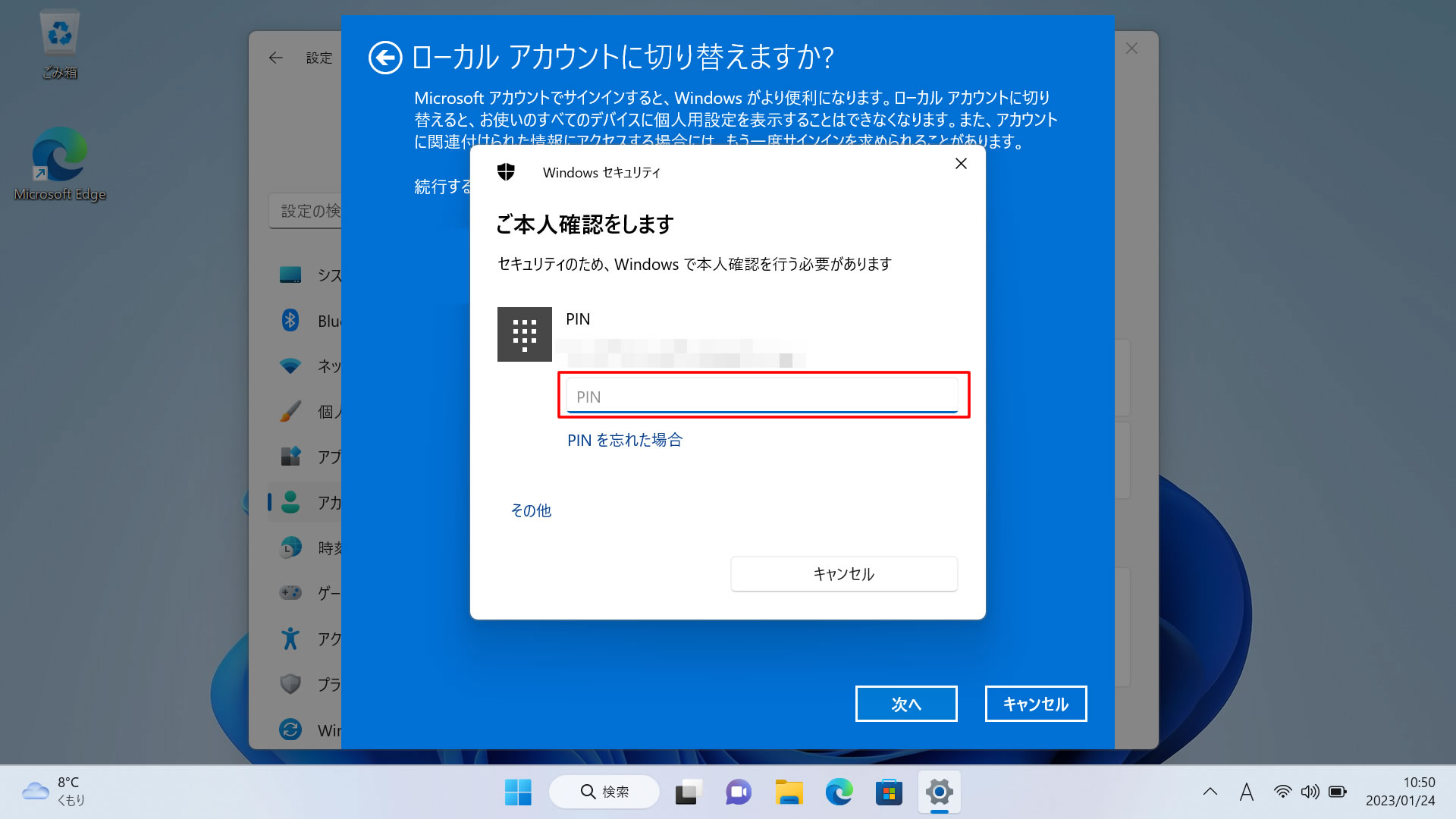
※例としてPINコードでの本人確認となります。 - 「ローカルアカウント情報を入力してください」と表示されるので、「ユーザー名」にローカルアカウントのユーザー名を入力します。
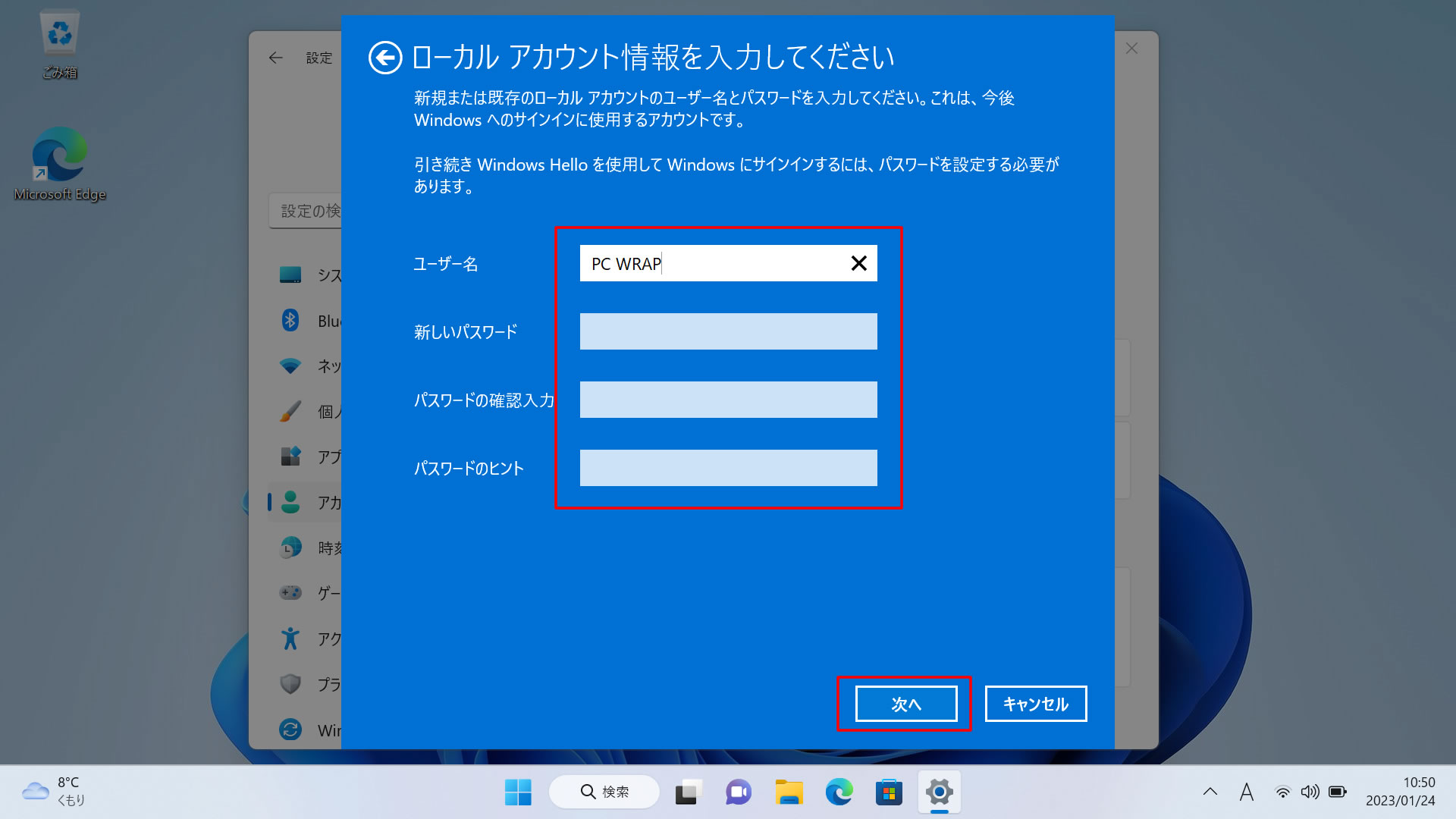
※必要に応じて、「新しいパスワード・パスワードの確認入力・パスワードのヒント」を入力します。 - 「サインアウトしています」と表示され、しばらくするとロック画面が表示されます。
画面をクリックして、ロック画面を解除します。 - 切り替えたローカルアカウントをクリックして、サインインします。
以上でローカル アカウントへの切り替えが完了しました。
結局どっちがいい?
■Microsoftアカウントがおすすめな方
- 1人で複数のPCやデバイスを使う
複数の端末間で設定やデータを同期できるため、どのデバイスからでも同じ作業環境をすぐに利用できます。 - PCを買い替える頻度が高い
新しいPCに買い替えた際に、Microsoftアカウントでログインするだけで、元の環境を簡単に復元できます。 - 家族でPCを共有している
個々のユーザーがMicrosoftアカウントでログインすることで、プライベートな設定やデータを保護しながらPCを利用できます。
■ローカルアカウントがおすすめな方
- 1台のPCしか持っていない
データの同期や共有機能が必要ない場合、ローカルアカウントでシンプルに利用できます。 - 業務でPCを使う
会社の規定でローカルアカウントの使用が推奨されている場合や、特定のネットワーク環境下での利用にローカルアカウントが適していることがあります。
アカウントの切り替えは簡単なので、ご自身の使い方やライフスタイルに合わせて使い分けるのが良いでしょう。
まとめ
Windows PCでは、Microsoftアカウントとローカルアカウントのどちらを使うか選ぶことができます。どちらのアカウントも、Windowsの設定画面から簡単に切り替えることができるので、ご自身のライフスタイルに合わせて、最適なアカウントを選んで快適にPCを使いこなしてください。
パソコン買うならPC WRAP
仕事用・プライベート用問わず、PC購入でお困りの際はPC WRAPにご相談ください。
独自の長期3年保証や、どのような理由でも返品可能なお気楽返品サービスで、あなたのPCライフを徹底サポートします。

インターネット・コンピュータランキング

パソコンランキング

Windowsランキング
↑↑ブログ継続の励みになります!ポチッと応援!